Win7系统下安装Redis教程(redis windows)
去官网找了很久,发现原来在官网上可以下载的windows版本的,现在官网以及没有下载地址,只能在github上下载,官网只提供linux版本的下载
二、Win7 64位下安装Redis
1.下载到Redis之后先要解压到一个目录,然后在运行中输入cmd,然后把目录指向解压的Redis目录。

Windows7服务
2、启动命令
redis-server redis.windows.conf如果出现下图显示表示启动成功了。
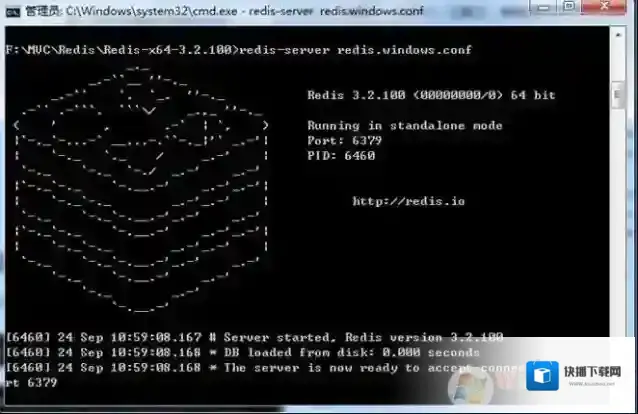
Windows7下载
1、由于上面虽然启动了redis,但是只要一关闭cmd窗口,redis就会消失。所以要把redis设置成windows下的服务。
也就是设置到这里,首先发现是没用这个Redis服务的。
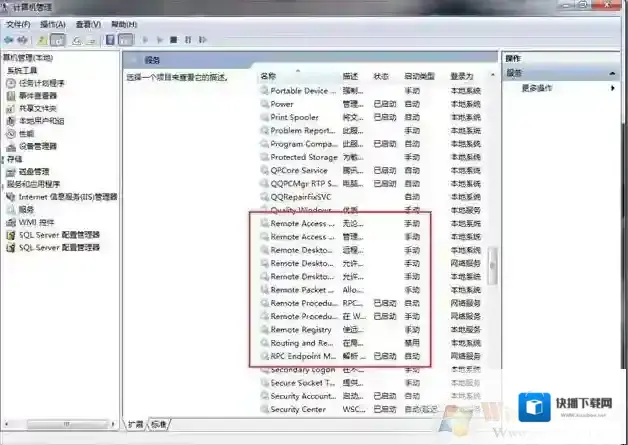
Windows7版本
2、设置服务命令
redis-server –service-install redis.windows-service.conf –loglevel verbose

Windows7成功了
输入命令之后没有报错,表示成功了,刷新服务,会看到多了一个redis服务。
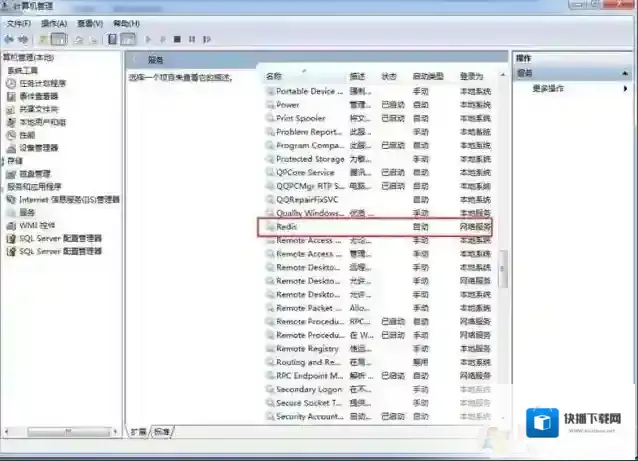
Windows7命令
3、常用的redis服务命令。
卸载服务:redis-server –service-uninstall
开启服务:redis-server –service-start
停止服务:redis-server –service-stop
4、启动服务

5、测试Redis
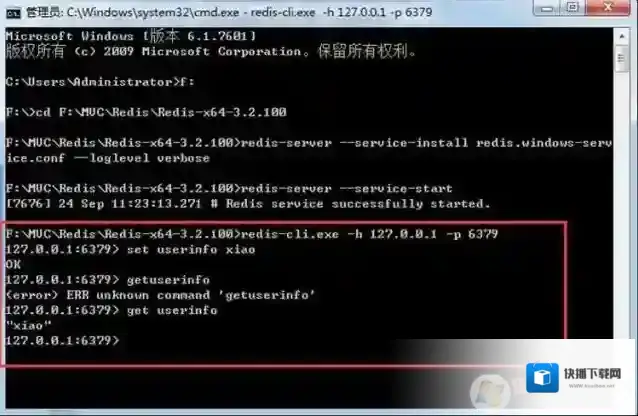
到这里Win7系统下安装Redis测试成功。这里小编只展示了安装方法,如果有使用方法方面的问题,大家可以查找相关文章。
Windows7软件相关内容
-

-
如何深度清理c盘垃圾
步骤一、右键点击C盘选择“属性”,点击之后会出现下图 Windows7点击 步骤二、点击上图中的“清理磁盘”按钮,会出现下面第一幅图,别着急稍等片刻会出现第二幅图。 Windows7你不想 步骤三、在弹出的对话框中选择你想删除的文件。这里能删除的有系...2025-10-01 -

-
Win7开机时系统提示Windows已遇到关键问题一分钟后自动重新启动怎么解决
Windows7可以用 具体解决方法介绍: 1、把电脑右下角网络断开。 按下“WIN+R” 打开“运行”命令窗口。 Windows7命令提示符 2、在里面双击,输入“cmd”命令 按回车键“Enter”打开管理员窗口。 或者点击左下角“开始”--找到...2025-10-01 -

-
远程桌面连接共享文件方法(本地计算机和远程计算机共享磁盘)
在我们使用远程桌面连接远程计算机、服务器的时候经常会需要交换文件,如果你服务器上没有安装FTP,那么你可以使用远程桌面的共享文件功能,很多朋友可能不会使用,下面小编就和大家分享下具体的方法。步骤如下:1、打开远程桌面连接窗口,点击显示选项 Windo...2025-10-01 -

-

-
2345safecenter怎么删除
Windows7删除 如上2345safecentersvc服务 Windows7注册表 如上为2345safecenter进程,还有一个2345RTProtect.exe进程。删除方法如下: 1、首先要卸载2345安全卫士,2345SafeCent...2025-10-01

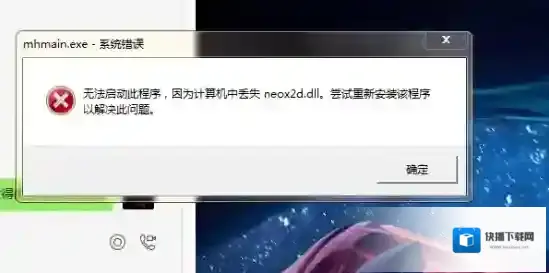

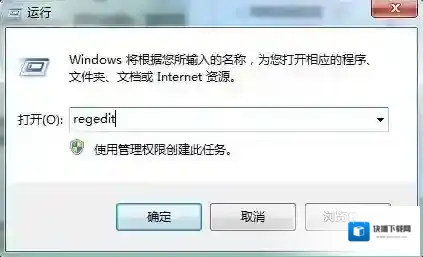
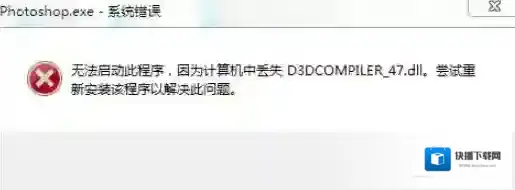
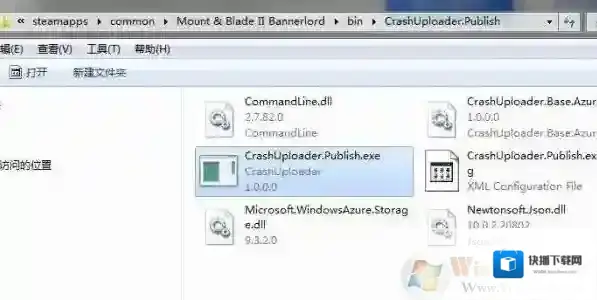
发表回复
评论列表 (0条)